Cum să adăugați o fereastră pop-up de cookie-uri în WordPress pentru GDPR/CCPA
Publicat: 2023-09-07Doriți să adăugați un pop-up de consimțământ pentru cookie-uri în WordPress?
Este posibil ca site-ul dvs. WordPress să seteze cookie-uri în browserele vizitatorilor dvs. Cu toate acestea, legea Uniunii Europene impune site-urilor web să obțină consimțământul utilizatorului înainte de a seta orice cookie-uri pe computerele lor.
În acest articol, vă vom arăta cum să adăugați un pop-up cookie în WordPress.
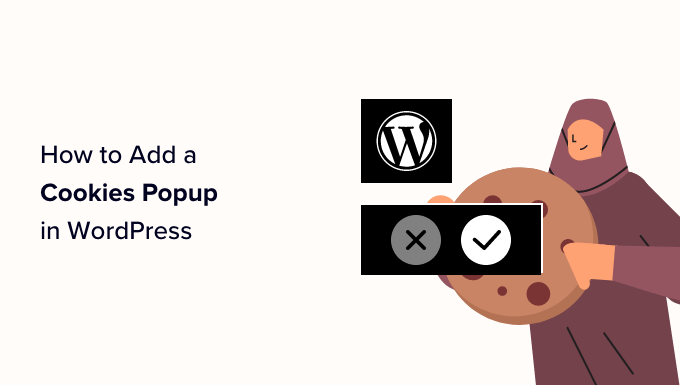
De ce sunt necesare ferestrele pop-up pentru cookie-uri?
Cookie-urile de browser sunt fișiere mici care conțin date trimise de un site web pentru a le stoca în browserul unui utilizator. Majoritatea site-urilor web WordPress setează cookie-uri pentru diverse scopuri.
De exemplu, în mod implicit, WordPress utilizează cookie-uri în scopuri de autentificare pentru a stoca informații despre sesiune pentru utilizatorii conectați. De asemenea, setează un cookie atunci când cineva lasă un comentariu pe site-ul tău.
În afară de acestea, pluginurile WordPress își pot seta propriile cookie-uri pentru a stoca informații diferite sau pentru a recunoaște vizitatorii repeți.
Puteți afla cum folosește site-ul dvs. cookie-uri, verificând ghidul nostru despre cum să aflați dacă site-ul dvs. WordPress folosește cookie-uri.
Deși cookie-urile sunt extrem de utile, ele pot fi folosite și pentru a colecta informații despre un utilizator și a le partaja cu platformele de publicitate terțe.
De aceea, în Europa și în alte câteva țări, proprietarii de site-uri web sunt obligați să informeze utilizatorii despre utilizarea cookie-urilor. Dacă site-ul dvs. vizează publicul din acele regiuni, atunci trebuie să afișați o declinare a răspunderii privind consimțământul cookie-urilor.
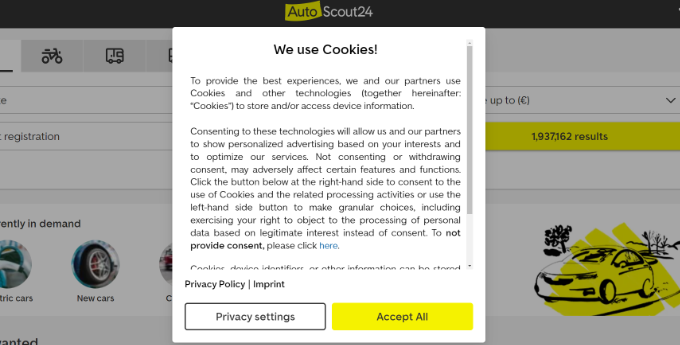
Cel mai simplu mod de a face asta este cu un plugin WordPress GDPR. Cookie Notice și Cookiebot sunt două dintre cele mai populare pluginuri de notificare cookie și sunt compatibile cu multe alte plugin-uri populare WordPress.
Acestea fiind spuse, să aruncăm o privire la cum să afișați cu ușurință un pop-up de consimțământ pentru cookie-uri în WordPress.
- Metoda 1: Adăugați o fereastră de tip cookie cu notificare privind cookie-urile (cel mai ușor)
- Metoda 2: Adăugați o fereastră de tip cookie cu Cookiebot (bogat cu funcții)
- Bonus: Îmbunătățiți conformitatea GDPR cu MonsterInsights
Metoda 1: Adăugați o fereastră de tip cookie cu notificare privind cookie-urile (cel mai ușor)
În primul rând, va trebui să instalați și să activați pluginul Cookie Notice & Compliance pentru GDPR / CCPA. Pentru mai multe detalii, consultați ghidul nostru pas cu pas despre cum să instalați un plugin WordPress.
La activare, pluginul va începe să afișeze un pop-up de bază pentru cookie-uri vizitatorilor dvs. imediat, fără nicio configurație suplimentară. Mesajul implicit este potrivit pentru majoritatea site-urilor web.

Dacă doriți să personalizați notificarea, atunci trebuie să vizitați elementul de meniu Cookies din tabloul de bord WordPress.
De aici, pur și simplu derulați în jos la secțiunea Setări de notificare.
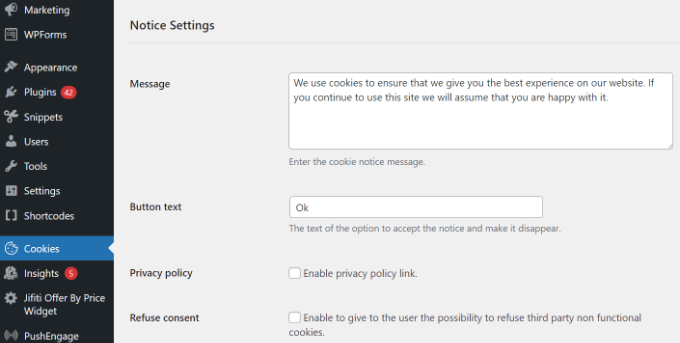
Pe această pagină, puteți personaliza mesajul pop-up și textul butonului.
De asemenea, puteți adăuga un link către pagina cu politica de confidențialitate. Dacă nu ați creat deja unul, atunci puteți urma ghidul nostru despre cum să creați o pagină de politică de confidențialitate în WordPress.
După aceea, puteți selecta pagina respectivă din meniul drop-down Politica de confidențialitate.
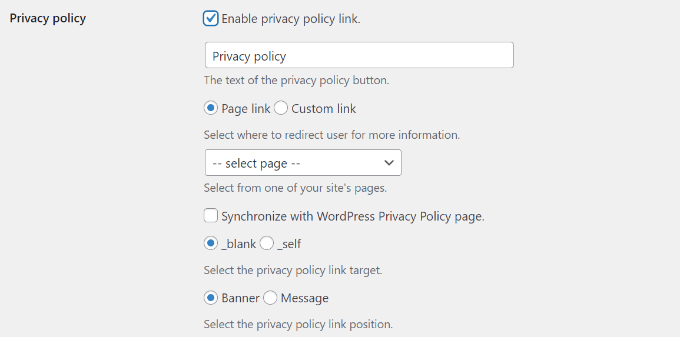
De asemenea, puteți oferi vizitatorilor opțiunea de a refuza și de a revoca consimțământul.
Pentru a face acest lucru, faceți clic pe casetele de selectare „Refuză consimțământul” și „Revocați consimțământul”. Setările implicite vor funcționa pentru majoritatea site-urilor web.
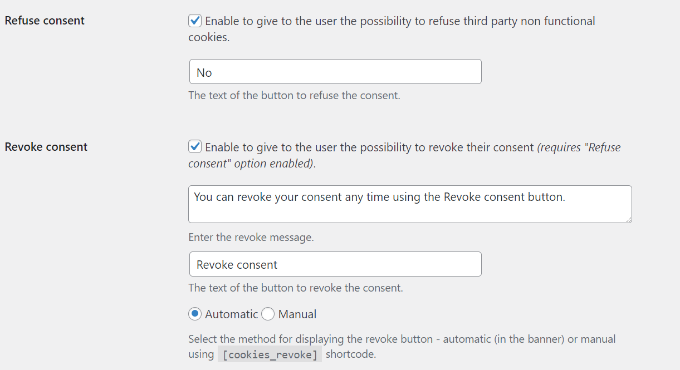
Dacă derulați în jos la secțiunea Notice Design, atunci puteți alege poziția, animația, stilul butonului și culorile ferestrei pop-up de consimțământ pentru cookie-uri.
De asemenea, puteți seta o clasă de butoane pentru a adăuga CSS personalizat pentru pop-up.
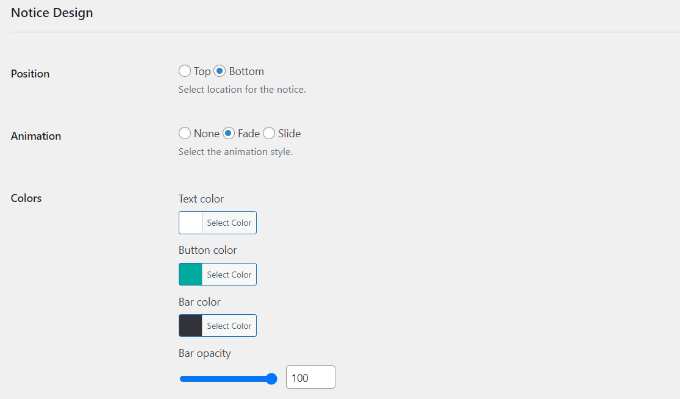
După ce ați terminat, faceți clic pe butonul „Salvați modificările” de la sfârșit pentru a vă stoca setările.
Acum vă puteți vizita site-ul web pentru a vedea în acțiune fereastra de consimțământ pentru cookie-uri.

Metoda 2: Adăugați o fereastră de tip cookie cu Cookiebot (bogat cu funcții)
O altă metodă de configurare a ferestrelor pop-up pentru cookie-uri este utilizarea pluginului Cookie banner pentru WordPress sau a pluginului Cookiebot.
Deși nu este la fel de ușor de configurat ca Cookie Notice și nu va funcționa decât dacă vă înscrieți pentru un cont Cookiebot gratuit, oferă câteva opțiuni suplimentare de personalizare.
În primul rând, puteți instala și activa pluginul Cookie banner pentru pluginul WordPress. Pentru mai multe detalii, consultați ghidul nostru pas cu pas despre cum să instalați un plugin WordPress.
Odată activat, o nouă secțiune Cookiebot este adăugată la tabloul de bord WordPress. Va trebui să navigați la Cookiebot » Setări din tabloul de bord WordPress pentru a configura pluginul.
Dacă nu aveți deja un ID Cookiebot, atunci va trebui să vă înscrieți pentru unul făcând clic pe butonul „Creați un cont nou”.
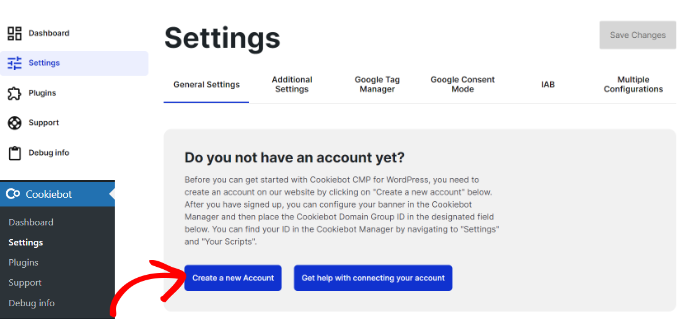
Apoi, site-ul web Cookiebot se va deschide într-o filă nouă a browserului dvs.
Continuați și introduceți adresa de e-mail și parola. De asemenea, va trebui să dați clic pe termenii și condițiile, politica de confidențialitate și caseta de selectare DPA.
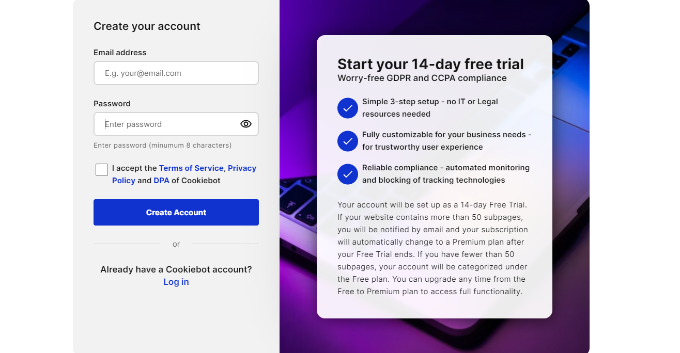
După ce ați terminat, puteți face clic pe butonul „Creați cont”.
În continuare, veți vedea setările Cookitbot. Continuați și adăugați adresa URL a site-ului dvs. sub câmpul Nume domeniu. În versiunea gratuită, puteți adăuga doar un nume de domeniu.
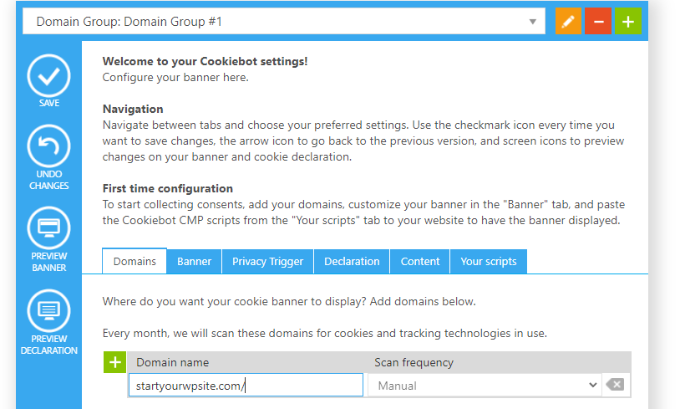
După aceea, va trebui să comutați la fila „Scripturile dvs.”.
De aici, pur și simplu copiați „ID-ul grupului de domenii”.
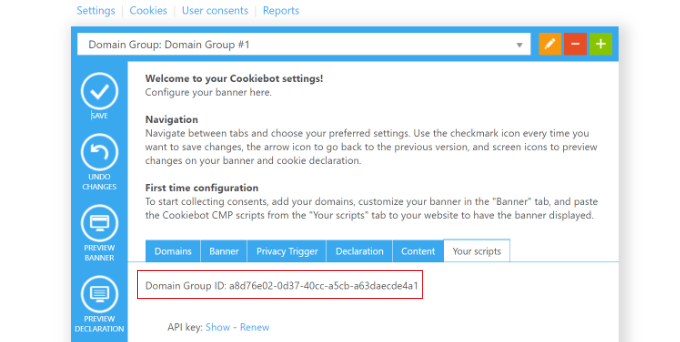
Apoi, vă puteți întoarce la setările Cookiebot din tabloul de bord WordPress.
Sub fila Setări generale, derulați în jos la secțiunea Conectați-vă grupul de domenii și introduceți ID-ul în câmpul „Adăugați ID-ul grupului de domenii”.
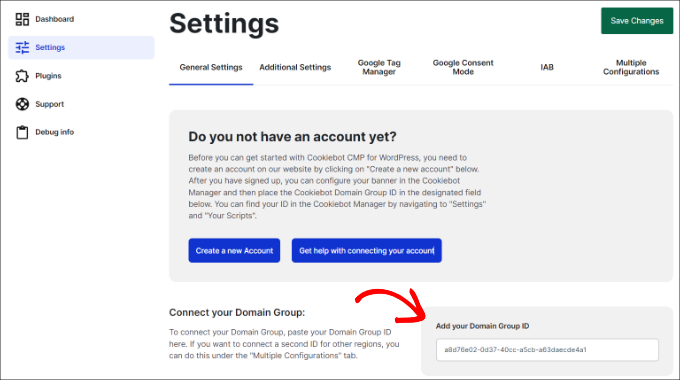
După ce ați terminat, nu uitați să faceți clic pe butonul „Salvați modificările” din partea de sus.

Dacă derulați în jos, veți vedea mai multe setări. De exemplu, pluginul vă permite să selectați o limbă. În mod implicit, va fi setat la „Detectare automată”, dar puteți face clic pe meniul drop-down pentru a-l schimba.
De asemenea, puteți selecta modul de blocare a cookie-urilor. Vă recomandăm să utilizați „Modul de blocare automată a cookie-urilor”, deoarece pluginul va bloca toate modulele cookie, cu excepția celor care sunt strict necesare până când utilizatorul își dă consimțământul.
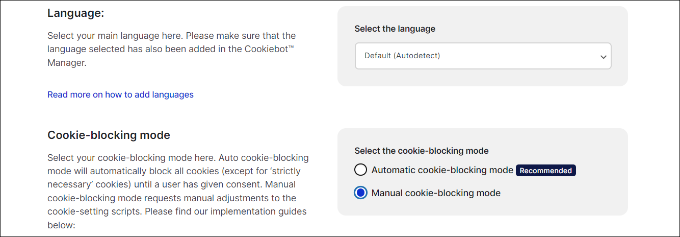
Poate doriți să verificați opțiunea „Actualizare automată Cookiebot” din fila Setări avansate.
În acest fel, pluginul rămâne la curent cu orice modificări ale legislației GDPR.
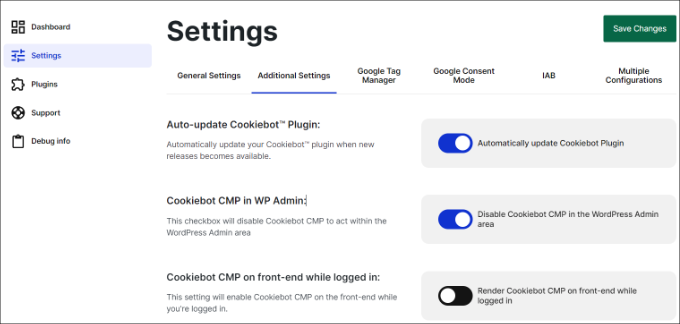
În scopuri de testare, ar trebui să activați și opțiunea „Redați CMP Cookiebot pe front-end când sunteți autentificat”.
Dacă îl lăsați dezactivat, atunci nu veți vedea fereastra pop-up când sunteți conectat la site-ul dvs. WordPress.
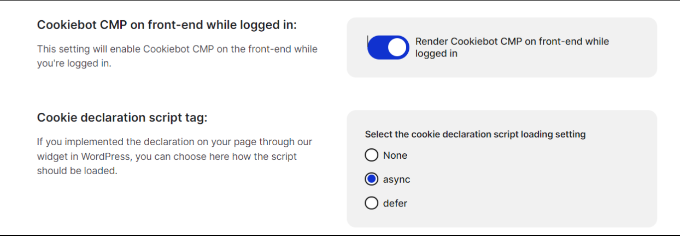
După ce ați terminat cu setările, nu uitați să faceți clic pe butonul „Salvați modificările” din partea de jos.
Personalizați-vă notificarea pop-up cookie
Încă nu am terminat, dar ne apropiem. Pentru a finaliza configurarea Cookiebot, acum trebuie să reveniți la site-ul web Cookiebot.
Apoi, va trebui să navigați la fila Banner de pe site-ul Cookiebot.
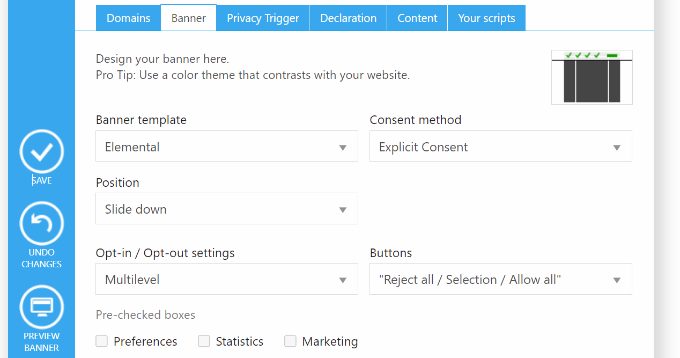
Aici, puteți alege un șablon, puteți edita poziția și aspectul ferestrei pop-up.
Veți putea vedea modificările făcând clic pe butonul Previzualizare sau revenind pe site-ul dvs. web.

Dacă observați că formularea folosită în fereastra pop-up nu se potrivește cu motivele pentru care site-ul dvs. web folosește cookie-uri, atunci îl puteți schimba.
Veți găsi setările pentru a face acest lucru navigând la fila Conținut de pe site-ul web Cookiebot.
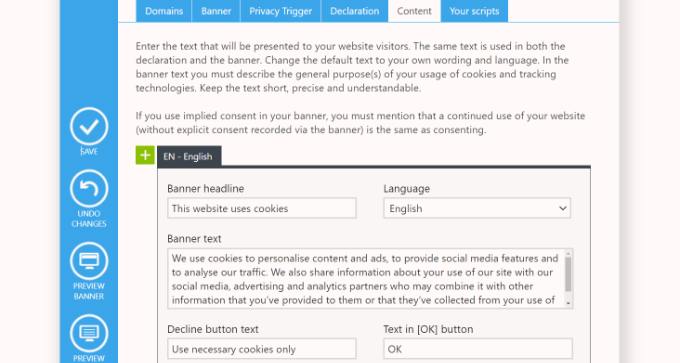
De asemenea, este posibil să doriți să adăugați o declarație privind cookie-urile în politica de confidențialitate a site-ului dvs. web. Dacă nu ați creat deja o pagină de politică de confidențialitate, atunci puteți urma ghidul nostru despre cum să creați o pagină de politică de confidențialitate în WordPress.
Trebuie să începeți prin a naviga la fila Declarație de pe site-ul Cookiebot. În mod implicit, declarația cookie folosește formularea implicită a Cookiebot.
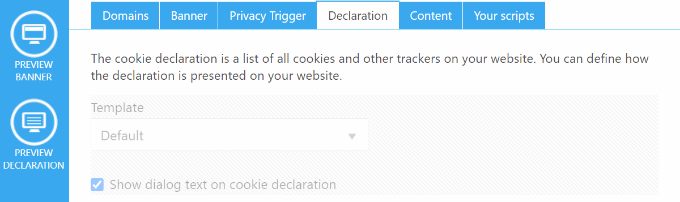
Dacă trebuie să personalizați mesajul deoarece site-ul dvs. folosește cookie-uri pentru un alt motiv, atunci aveți nevoie de un abonament premium Cookiebot.
Alternativ, puteți să introduceți propria declarație în politica dvs. de confidențialitate, dar veți pierde funcții precum link-urile prin care vizitatorii își pot schimba sau retrage consimțământul.
În acest tutorial, vom adăuga declarația implicită la politica noastră de confidențialitate. Trebuie doar să editați politica de confidențialitate și să introduceți codul scurt [cookie_declaration] acolo unde doriți să afișați declarația cookie.
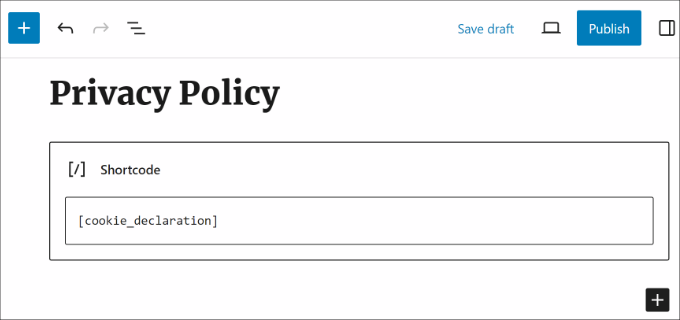
Pentru a vedea declarația, trebuie să salvați și să previzualizați pagina.
Așa arată primele câteva paragrafe pe site-ul nostru de testare.
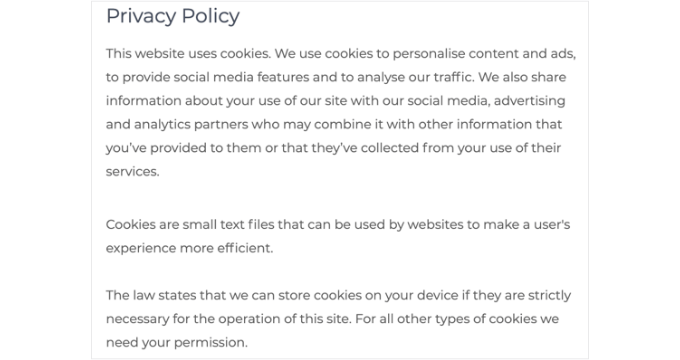
Bonus: Îmbunătățiți conformitatea GDPR cu MonsterInsights
MonsterInsights este cea mai bună soluție de analiză pentru site-ul dvs. WordPress. Este, de asemenea, cel mai simplu mod de a vă îmbunătăți conformitatea cu GDPR și alte reglementări privind confidențialitatea.
Acest lucru se datorează faptului că MonsterInsights oferă un supliment de conformitate cu UE care funcționează din nou. Acesta va schimba automat setările dvs. de analiză pentru a vă ajuta să respectați legile de confidențialitate.
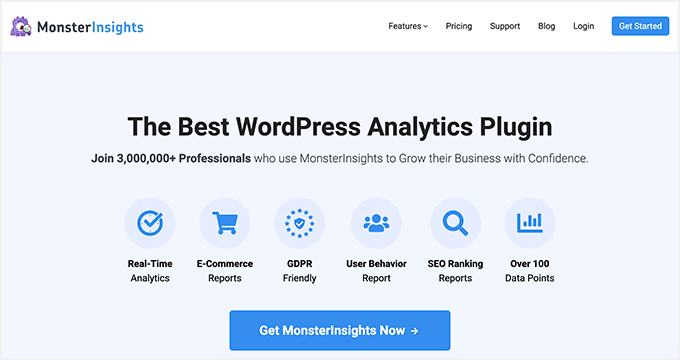
Suplimentul de conformitate cu UE este inclus în planul premium. Cel mai bun lucru este că se integrează automat atât cu Cookie Notice, cât și cu Cookiebot.
Primul pas este să instalați pluginul MonsterInsights și să îl conectați la contul dvs. Google Analytics. Pentru mai multe informații, consultați ghidul nostru despre cum să instalați Google Analytics folosind MonsterInsights.
Odată ce MonsterInsights este instalat și configurat, va trebui să instalați și să activați suplimentul EU Compliance.
Puteți face acest lucru navigând la pagina Insights » Addons din tabloul de bord WordPress. Apoi, găsiți suplimentul EU Compliance și faceți clic pe butonul „Instalare”.
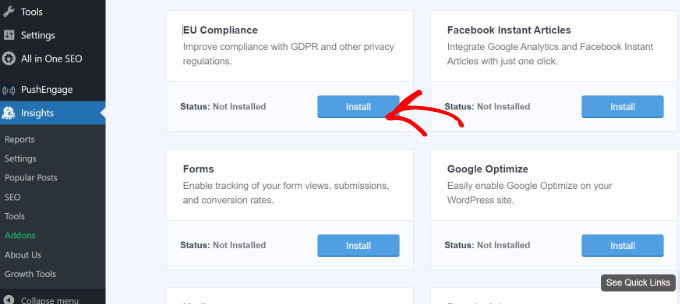
Suplimentul va fi activat automat.
Puteți verifica acest lucru accesând pagina MonsterInsights » Setări și trecând la fila „Implicare”.
Când te uiți la secțiunea Conformitate UE, vei vedea că suplimentul a fost activat.
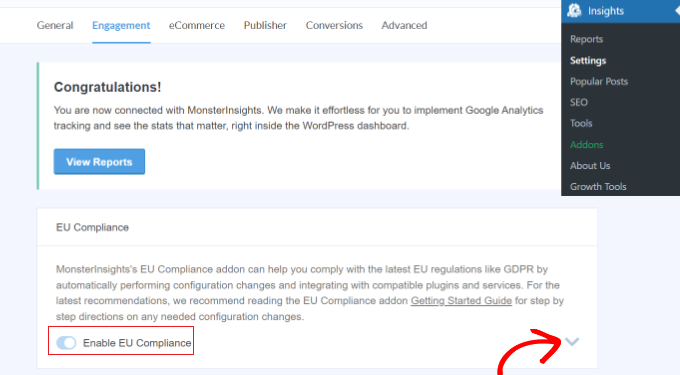
Dacă faceți clic pe săgeata în jos din partea dreaptă a ecranului, atunci puteți vedea o listă detaliată a modificărilor de configurare pe care add-ul le-a adus site-ului dvs. web.
De exemplu, puteți vedea că a anonimizat automat adresele IP în Google Analytics, a dezactivat datele demografice și rapoartele de interese, a dezactivat urmărirea UserID și multe altele.
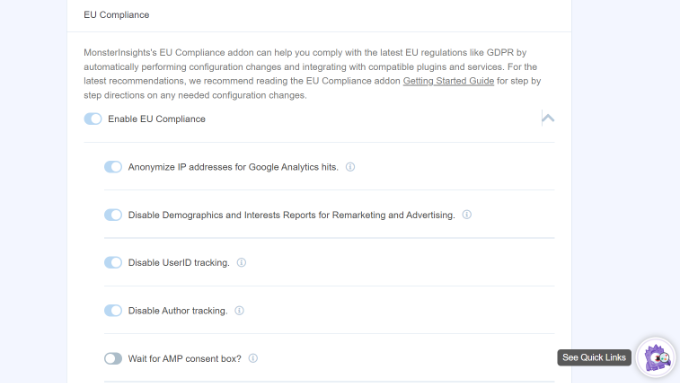
Apoi, puteți derula în jos pentru a vedea compatibilitatea MonsterInsights cu diferite plugin-uri cookie, cum ar fi Cookie Notice și CookieBot.
MonsterInsights va aduce automat modificări codului de urmărire Google Analytics dacă vreunul dintre pluginuri este instalat pe site-ul dvs. În acest fel, va aștepta consimțământul înainte de a urmări utilizatorii în Google Analytics.
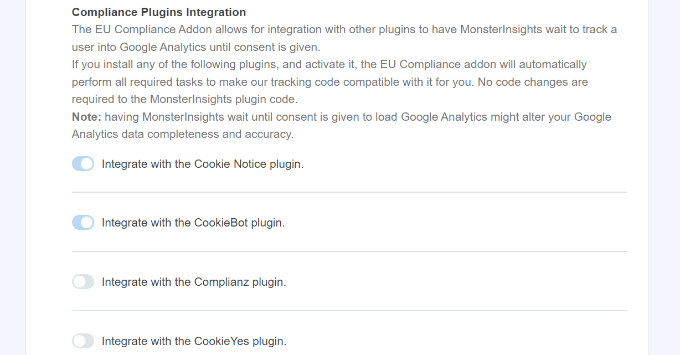
Sperăm că acest articol v-a ajutat să adăugați un pop-up de consimțământ pentru cookie-uri pe site-ul dvs. WordPress.
De asemenea, vă recomandăm să consultați ghidul nostru pas cu pas despre cum să vă mutați corect site-ul WordPress de la HTTP la HTTPS sau să consultați comparația noastră cu cele mai bune servicii telefonice de afaceri pentru întreprinderile mici.
Dacă ți-a plăcut acest articol, atunci te rugăm să te abonezi la canalul nostru YouTube pentru tutoriale video WordPress. Ne puteți găsi și pe Twitter și Facebook.
